如何改为本地连接宽带?
在数字化时代,宽带连接已成为家庭和办公室不可或缺的一部分,有时候我们可能需要将网络从无线切换到有线连接,以提高稳定性或满足特定需求,本文将详细介绍如何改为本地连接宽带,包括所需工具、步骤以及常见问题解答。
所需工具与材料
以太网线(Ethernet Cable)
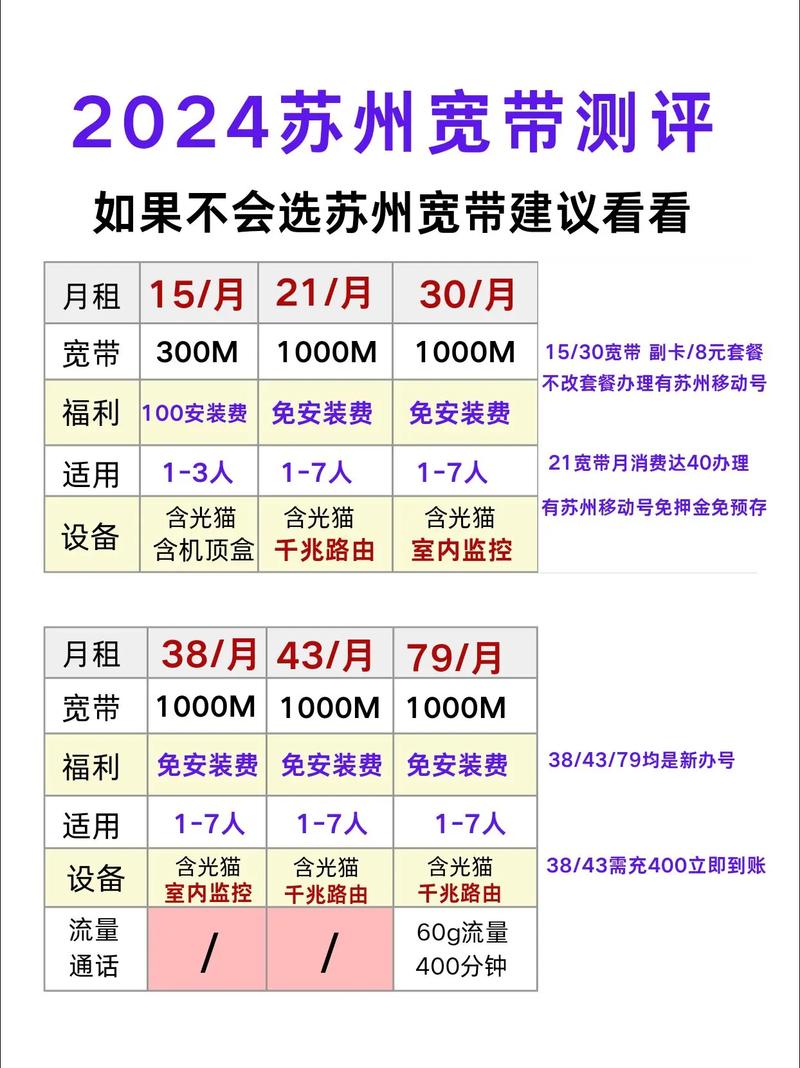
路由器或调制解调器
电脑或其他上网设备
网络接口卡(如果需要)
步骤详解
1. 准备工作
确保所有设备都已关闭电源,以避免在连接过程中造成损坏,检查以太网线是否完好无损,以及路由器或调制解调器的LAN口是否正常工作。
2. 连接硬件
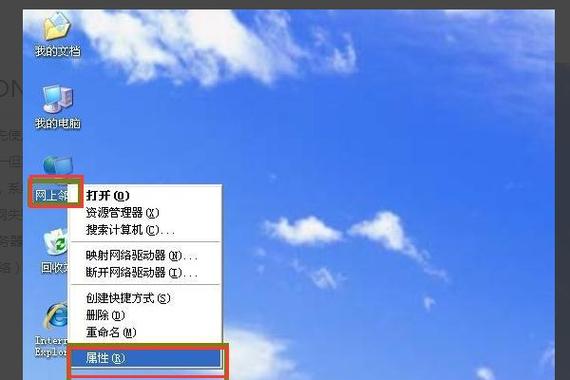
将一端的以太网线插入路由器或调制解调器的LAN口,另一端插入电脑的网络接口卡(NIC),如果你使用的是笔记本电脑,可能需要使用USB转以太网适配器。
3. 开启设备
先开启路由器或调制解调器,等待指示灯显示正常连接状态,然后开启电脑或其他上网设备。
4. 配置网络设置
在电脑上打开“控制面板” > “网络和共享中心” > “更改适配器设置”,找到以太网连接,右键点击并选择“属性”,在弹出的窗口中,双击“Internet协议版本4(TCP/IPv4)”,选择“自动获得IP地址”和“自动获得DNS服务器地址”,然后点击“确定”。
5. 测试连接
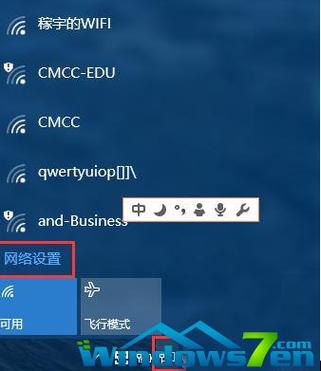
打开浏览器尝试访问任何网站,以测试网络连接是否正常,如果可以正常浏览,说明本地连接宽带已成功设置。
常见问题解答
Q1: 如果连接后无法上网怎么办?
A1: 首先检查以太网线是否牢固连接在两端,确认网络设置中的IP地址和DNS设置是否正确,如果问题依旧存在,尝试重启路由器和电脑,或者联系网络服务提供商寻求帮助。
Q2: 如何更改TCP/IP设置以优化网络性能?
A2: 在“Internet协议版本4(TCP/IPv4)”属性中,你可以选择“使用下面的IP地址”来手动设置IP地址和子网掩码,这有助于减少网络冲突并可能提高速度,DNS服务器地址也可以手动设置,使用公共DNS服务如Google的8.8.8.8和8.8.4.4可能会提高解析速度。
表格:TCP/IP设置示例
| 项目 | 设置 |
| IP地址 | 192.168.1.100 |
| 子网掩码 | 255.255.255.0 |
| 默认网关 | 192.168.1.1 |
| 首选DNS服务器 | 8.8.8.8 |
| 备用DNS服务器 | 8.8.4.4 |
通过上述步骤,你应该能够成功地将从无线切换到有线宽带连接,这种改变不仅可以提供更稳定的网络体验,还能在某些情况下提高数据传输速度,记得定期检查网络连接的状态,以确保最佳的上网体验。
以上就是关于“如何改为本地连接宽带?”的问题,朋友们可以点击主页了解更多内容,希望可以够帮助大家!










